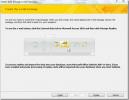Video saspiešana programmā PowerPoint 2010: video saspiešana
PowerPoint atbalsta gandrīz visu multivides formātu iekļaušanu prezentācijās, kas tam piešķir krāšņāku izskatu. Ja mums jāievieto dūšīgs video, kas galu galā aizņem daudz vietas diskā un padarīs darbu pie PowerPoint nedaudz lēnu, tad labāk būtu marginalizēt video izmēru. Izmantojot programmu PowerPoint 2010, jums nav jāizmanto trešo pušu multivides saspiešanas rīks, tā ir raksturīga multivides saspiešanas īpašībai, kas ir ļoti ērta un vieglāk lietojama. Vissvarīgākais - tas nodrošina jūs ar kompresijas iespējām, kas ir vispiemērotākās jūsu prezentācijai.
Palaidiet programmu PowerPoint 2010 un atveriet prezentāciju, kurā vēlaties ievietot video. Dodieties uz Ievietot cilni un no Video opcijas noklikšķiniet uz Video no faila.

Ievietot video parādīsies dialoglodziņš, izvēlieties vajadzīgo failu un noklikšķiniet uz Ievietot.
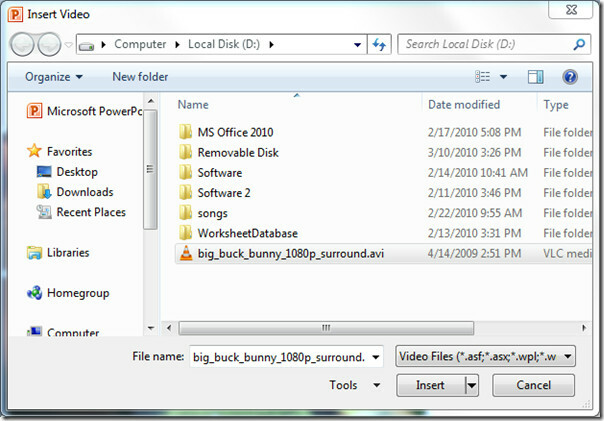
Video tiks ievietots slaidā.

Dodieties uz Fails izvēlne, no aizkulišu skata klikšķa Saspiest multividi lai sarakstā izvēlētos opciju. Klikšķis Zemas kvalitātes lai to saspiestu zemākajā kvalitātē, lai aizņemtu mazāk vietas diskā.

Pēc noklikšķināšanas tas sāks faila saspiešanu norādītajā kvalitātē. Apakšā Saspiest multividi Dialoglodziņā varat redzēt, cik daudz vietas diskā esat ietaupījis.
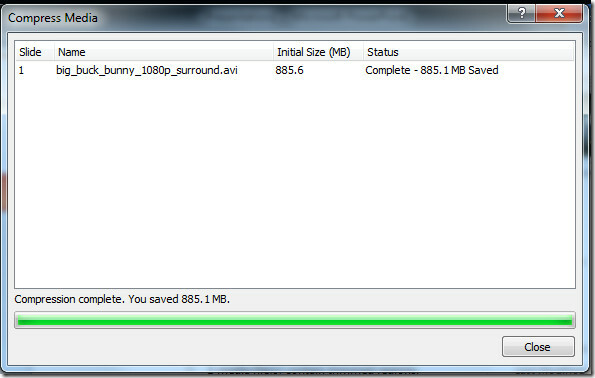
Kā redzams zemāk esošajā ekrānuzņēmumā, šis video ir neskaidrs ar mazāku izšķirtspēju nekā oriģināls, kas tika ievietots iepriekš.

Ja kādā brīdī vēlaties atjaunot video kvalitāti, varat arī atsaukt saspiešanu. Klikšķis Fails izvēlnē un aizkulišu skatā noklikšķiniet uz Saspiest multividi lai izvēlētos Atsaukt.

Varat arī apskatīt iepriekš pārskatītos ceļvežus vietnē Saspiest attēlus programmā PowerPoint 2010 & Video rediģēšana programmā PowerPoint 2010.
Meklēt
Jaunākās Publikācijas
Izveidojiet e-pastus un pārvaldiet atbildes programmā Access 2010
Piekļuve 2010 ļauj lietotājam izveidot datu ievades formu tās izpla...
Aizsargājiet dokumentu un formas programmā Visio 2010
Visio 2010 neatbalsta augsta līmeņa aizsardzību, tāpat kā citi kolē...
Izveidojiet un pievienojiet ūdenszīmi Visio 2010 diagrammā
Diemžēl Visio 2010 tieši neatbalsta ūdenszīmju shēmu, tomēr pirms p...